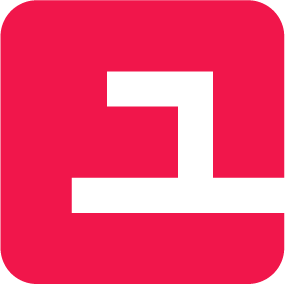# Items
Esta sección lo asistirá en la creación de Items. Según su clasificación, podrá crear Viáticos, Servicios, Contratos, Adelantos, Partes, Insumos, Componentes, Repuestos, Máquinas y Herramientas.
# Crear Nuevo Item
Hacer clic en botón identificado con el signo "+".
En la ventana emergente, seleccionar Nuevo Item.
Seleccione según corresponda: "Máquina", "Componente", "Parte", "Insumo", "Herramienta", "Materia Prima", "Contrato" "Servicio", "Viático" o "Adelanto".
Seleccione la "Unidad", teniendo en cuenta la siguiente información:
| Tipo de Item | Unidad |
|---|---|
| Máquina | Unidad |
| Componente | Unidad |
| Parte | Unidad |
| Insumo | Unidad |
| Herramienta | Unidad |
| Materia Prima | Volumen, Peso o Unidad |
| Contrato | |
| Servicio | Tiempo |
| Viático | |
| Adelanto |
Completar los datos solicitados.
Hacer clic en "Salvar".
/ - - Sección en desarrollo - - /
# Crear nuevo Item Relacionado
Hacer clic en botón identificado con el signo "+".
En la ventana emergente, seleccionar Nuevo Item Relacionado.
Seleccionar el item a relacionar.
Seguir los mismos pasos descriptos en Crear Nuevo Item
# Editar Item
Para editar un item existente, seguir los siguientes pasos:
Hacer doble clic en item a modificar.
Hacer clic en "Detalle".
En la ventana emergente, hacer clic en "Editar".
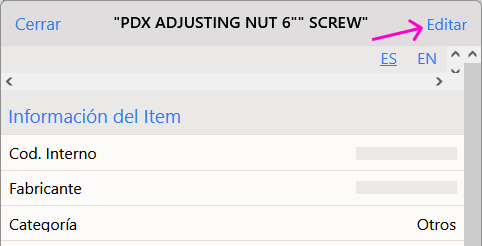
Hacer las modificaciones deseadas y hacer clic en "Salvar".
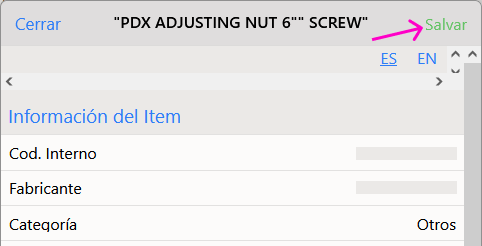
A tener en cuenta: La información del Item no podrá ser modificada.
/ - - Sección en desarrollo - - /
# Agregar a la Lista de Pedido
/ - - Sección en desarrollo - - /
# Vista Previa del Plano
/ - - Sección en desarrollo - - /
# Descontinuar Item
/ - - Sección en desarrollo - - /
# Descargar Archivo de MS Excel
Hacer clic en el botón identificado con la marca de MS Excel que se ubica hacia el ángulo superior derecho de la pantalla.
Un archivo ".xlsx" comenzará a descargarse automáticamente. El nombre responderá a la nomenclatura "Items_aaaammdd".
# Asignar una imagen
- Hacer clic en el ícono de Cámara. Se abrirá una ventana.
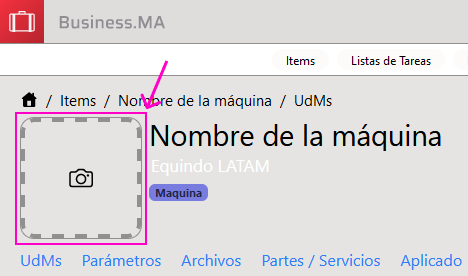
- En la ventana emergente, seleccione o arrastre el archivo a subir. Dependiendo de la velocidad de carga, podrá ver el avance en el Administrador de Archivos.
- Hacer clic en Enviar.
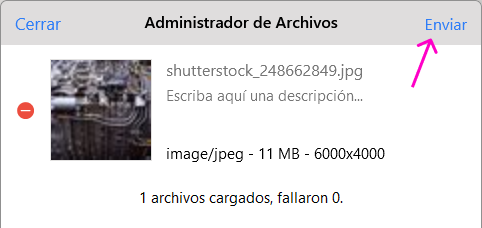
La imagen quedará visible para esta máquina.
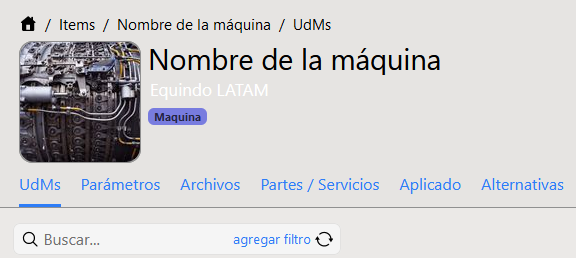
# Seleccionar desde Archivo
Por defecto, el agregado de una imagen a un Item es mediante la carga desde el equipo.
Es posible seleccionar una imagen desde un archivo ya subido. Para ello, hacer clic en "Archivos" en el Administrador. Y luego seleccionar la imagen deseada.
# Compartir
Puede seleccionar cómo se compartirá la imagen que sube. Para ello, antes de guardar, hacer clic en "Alcance a Compartir" en el Administrador de Archivos y seleccione la opción deseada.
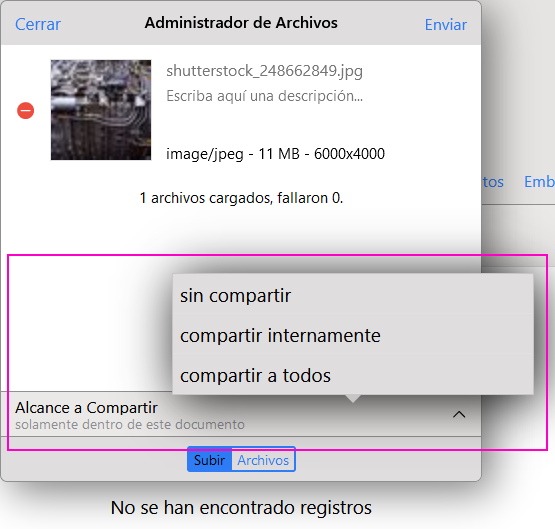
# Borrar imagen
- Para borrar la imagen cargada, hacer clic sobre el ícono "basura" que se ve al pasar el mouse por encima de la imagen.
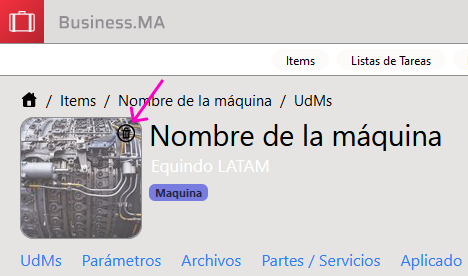
La imagen quedará eliminada.
# Vincular Archivos
Esta sección lo asistirá para adjuntar archivos al Item.
# Agregar archivos
Seleccionar en la solapa izquierda el artículo al que adjuntará los archivos.
Luego seleccionar en la parte inferior la pestaña "Archivos".
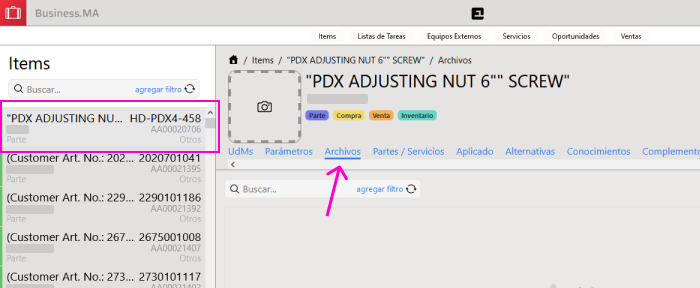
A continuación, hacer clic en Agregar.
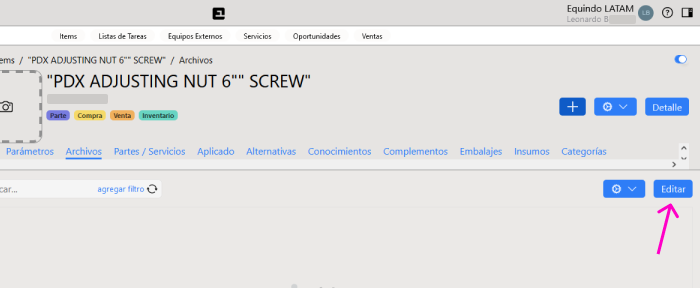
Se abrirá una solapa a su derecha con archivos.
Seleccionar el archivo y hacer clic en Aplicar.
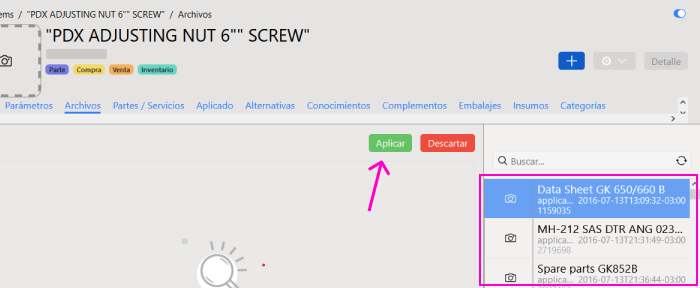
# Quitar un archivo
- Seleccionar en la solapa izquierda el artículo al que se le quitarán el o los archivos.
- Luego seleccionar en la parte inferior la pestaña Archivos.
- Hacer clic en Desvincular.
- Hacer clic en Aplicar.